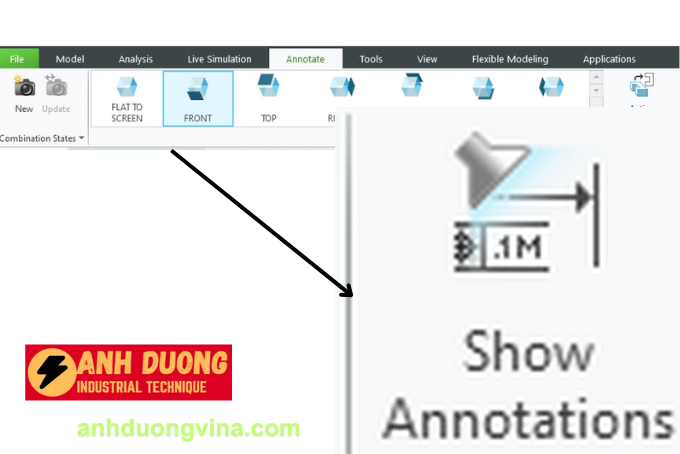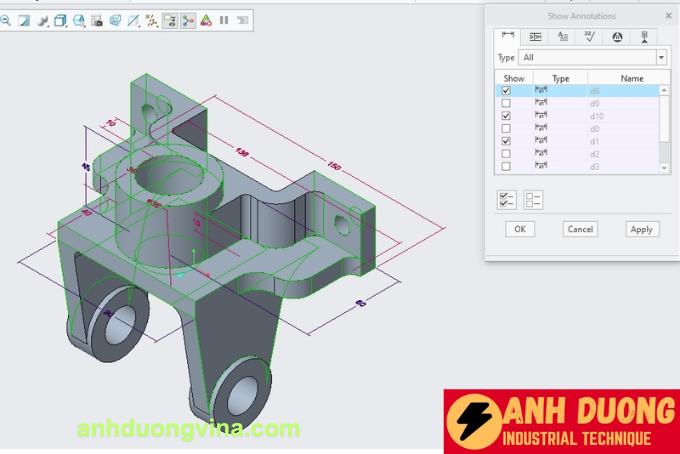Serials Creo
Các Bước Sử Dụng Module MBD (Model-Based Definition) Trên Creo Parametric
Các Bước Sử Dụng Module MBD (Model-Based Definition) Trên Creo Parametric
Trong quá trình thiết kế kỹ thuật hiện đại, việc ghi nhận và truyền đạt thông tin kích thước một cách nhanh chóng và chính xác đóng vai trò then chốt trong việc nâng cao hiệu quả sản xuất và giảm thiểu sai sót. Từ phiên bản 4.0 trở đi, phần mềm Creo Parametric của PTC đã giới thiệu module MBD (Model-Based Definition), giúp người thiết kế dễ dàng gán kích thước, dung sai và các yêu cầu kỹ thuật trực tiếp lên mô hình 3D. Bài viết này sẽ hướng dẫn bạn cách sử dụng module MBD trên Creo Parametric thông qua các bước cụ thể.
1. Hướng Dẫn Sử Dụng MBD Trên Creo
Bài viết này sẽ hướng dẫn các bạn sử dụng MBD trên Creo Parametric. Bạn cần có sẵn một mô hình 3D được tạo bằng phần mềm thiết kế Creo Parametric. Hãy bắt đầu thực hiện theo từng bước sau đây:
Bước 1: Mở Mô Hình 3D Trong Môi Trường Part
- Mở Chi Tiết Sản Phẩm:
- Khởi động Creo Parametric và mở chi tiết sản phẩm mà bạn muốn gán thông tin kích thước.
- Lưu Ý: Chọn đúng template phù hợp với yêu cầu thiết kế của bạn để đảm bảo các thông số kỹ thuật được hiển thị chính xác.
Bước 2: Chọn Tab Annotate
- Chọn Tab Annotate:
- Trên thanh công cụ, chọn Annotate để truy cập các công cụ liên quan đến việc gán thông số kỹ thuật.

- Trên thanh công cụ, chọn Annotate để truy cập các công cụ liên quan đến việc gán thông số kỹ thuật.
Bước 3: Sử Dụng Annotation Planes
- Thiết Lập Annotation Planes:
- Trong tab Annotate, sử dụng Annotation Planes để tùy chọn hướng nhìn tổng thể cho mô hình và xác định mặt phẳng thể hiện kích thước.
- Chọn Plane cần thể hiện hướng nhìn và kích hoạt Active Annotation Plane.
Bước 4: Gán Kích Thước Tự Động
- Sử Dụng Công Cụ Show Annotation:

- Sau khi chọn hướng nhìn phù hợp, sử dụng công cụ Show Annotation để tự động gán kích thước lên mô hình.
- Các kích thước có sẵn trên chi tiết sẽ được phân chia theo mặt phẳng đã chọn.
- Chọn Kích Thước Cần Thể Hiện:
- Để thể hiện kích thước cụ thể, tích vào ô vuông Show trên bản tùy chọn hoặc click trái chuột vào kích thước mong muốn trên hình.
- Kích thước được chọn sẽ chuyển sang màu xanh dương để dễ nhận diện.
- Chọn Nhiều Mặt Cùng Lúc:
- Để gán kích thước cho nhiều mặt cùng lúc, giữ phím Ctrl và chọn các mặt cần thiết.

- Để gán kích thước cho nhiều mặt cùng lúc, giữ phím Ctrl và chọn các mặt cần thiết.
- Trường hợp 2: thực hiện gán kích thước bằng thủ công

- Dimension: Thực hiện gán kích thước thủ công.
- Geometric Tolerance: Thể hiện sai số hình học.
- Datum Feature Symbol: Chọn mặt phẳng tham chiếu.
- Datum target: Chú thích theo mục.
- Ordinate driven dimension: Gán kích thước theo 1 gốc.
- Note: thêm chú thích.
- Surface finish: Ký hiệu độ nhám bề mặt.
- Symbol: Tạo biểu tượng.
2. Lưu Ý Khi Sử Dụng MBD
- Chú Ý Đến Hướng Nhìn và Mặt Phẳng Annotation:
- Đảm bảo rằng các mặt phẳng annotation được thiết lập đúng hướng nhìn để các kích thước hiển thị chính xác và rõ ràng.
- Kiểm Tra Độ Chính Xác:
- Luôn kiểm tra lại các kích thước và dung sai đã gán để đảm bảo không có sai sót trước khi lưu và chia sẻ mô hình.
- Sử Dụng Ghi Chú Một Cách Hợp Lý:
- Thêm các ghi chú và biểu tượng một cách hợp lý để tránh làm rối mắt mô hình và đảm bảo rằng thông tin quan trọng được truyền đạt rõ ràng.
3. Kết Luận
Module MBD (Model-Based Definition) trên Creo Parametric là một công cụ đắc lực giúp người thiết kế gán thông số kỹ thuật trực tiếp lên mô hình 3D, thay thế cho phương pháp truyền thống sử dụng bản vẽ 2D. Bằng cách sử dụng MBD, bạn không chỉ tiết kiệm thời gian và công sức mà còn đảm bảo tính chính xác và đồng bộ trong quá trình thiết kế và sản xuất.
Việc áp dụng MBD vào quy trình thiết kế giúp nâng cao hiệu quả làm việc, giảm thiểu sai sót và tăng tính trực quan trong việc truyền đạt ý tưởng thiết kế. Hãy tận dụng các công cụ và tính năng mà Creo cung cấp để tối ưu hóa quy trình thiết kế của bạn và đạt được những sản phẩm chất lượng cao.
Nếu bạn gặp bất kỳ khó khăn nào trong việc sử dụng module MBD trên Creo, đừng ngần ngại tham khảo tài liệu hướng dẫn chi tiết của phần mềm hoặc liên hệ với các chuyên gia trong lĩnh vực thiết kế kỹ thuật để được hỗ trợ thêm.
Chúc các bạn thành công!
4. Xem Thêm Bài Viết Liên Quan
Module MBD (Model-Based Definition) Creo Parametric là gì?
Cách Liên Kết Bánh Răng Trong Creo ( Phần 2 )
—Các Bước Sử Dụng Module MBD (Model-Based Definition) Trên Creo Parametric—